Ρυθμίσεις χαρτιού
Καταχωρώντας το μέγεθος του χαρτιού που έχει τοποθετηθεί στην πίσω θήκη, μπορείτε να αποφύγετε τις λανθασμένες εκτυπώσεις από τον εκτυπωτή, εμφανίζοντας τον κωδικό σφάλματος, προτού ξεκινήσει η εκτύπωσης, όταν το μέγεθος χαρτιού του τοποθετημένου χαρτιού διαφέρει από τις ρυθμίσεις εκτύπωσης.
 Σημείωση
Σημείωση
-
Η προεπιλεγμένη ρύθμιση εμφάνισης διαφέρει όταν εκτυπώνετε από τη συμβατή συσκευή PictBridge (Wi-Fi), το smartphone ή το tablet και όταν εκτυπώνετε από τον υπολογιστή σας.
Ο τύπος μέσου ορίζεται ανάλογα με το μέγεθος χαρτιού που καθορίζεται στην οθόνη LCD.
| Μέγεθος χαρτιού | Τύπος μέσου |
|---|---|
| A4, LTR, LGL, B5, A5 | Απλό χαρτί |
| KG 4"x6"/10x15cm, L, 2L 5"x7"/13x18cm, 5"x5"/13x13cm | Φωτογραφικό χαρτί |
| Απόκρυψη | Άλλες χώρες |
Αφού τοποθετήσετε το χαρτί:
-
Όταν τοποθετείτε χαρτί στην πίσω θήκη:
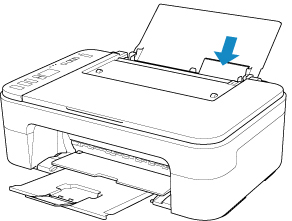
Εμφανίζεται το εικονίδιο κατάστασης χαρτιού και το τρέχον μέγεθος χαρτιού.
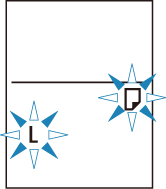
Καταχωρίστε το μέγεθος του χαρτιού ανάλογα με το χαρτί που έχετε τοποθετήσει.
Όταν η ρύθμιση μεγέθους χαρτιού για την εκτύπωση διαφέρει από τη ρύθμιση μεγέθους χαρτιού που έχει οριστεί στον εκτυπωτή:
Π.χ.:
- Ρύθμιση μεγέθους χαρτιού για εκτύπωση: Α5
- Ρύθμιση μεγέθους χαρτιού ορισμένη στον εκτυπωτή: A4
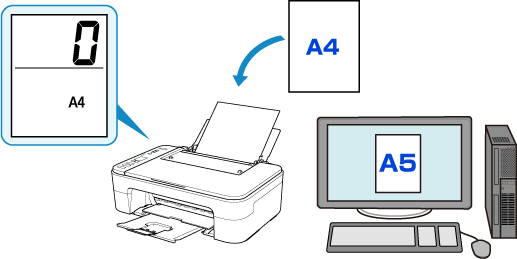
Όταν αρχίζετε να εκτυπώνετε, ένας κωδικός σφάλματος εμφανίζεται στην οθόνη LCD.

Επιλέξτε μία από τις παρακάτω λειτουργίες.
- Εκτύπωση βάσει ρύθμισης μεγέθους χαρτιού για εκτύπωση
- Εκτυπώνετε στο χαρτί που είναι τοποθετημένο χωρίς να αλλάξετε τη ρύθμιση μεγέθους χαρτιού. Πατήστε το κουμπί Χρώμα (Color) ή το κουμπί Μαύρο (Black).
- Για παράδειγμα, όταν η ρύθμιση μεγέθους χαρτιού για την εκτύπωση έχει οριστεί σε Α5 και η ρύθμιση μεγέθους χαρτιού έχει οριστεί σε Α4 στην οθόνη LCD, ο εκτυπωτής ξεκινά την εκτύπωση ή την αντιγραφή με τη ρύθμιση Α5 χρησιμοποιώντας το τοποθετημένο χαρτί.
- Εκτύπωση μετά από αντικατάσταση χαρτιού
- Εκτυπώνετε αφού αντικαταστήσετε το χαρτί στην πίσω θήκη.
- Για παράδειγμα, όταν η ρύθμιση μεγέθους χαρτιού για την εκτύπωση έχει οριστεί σε Α5 και η ρύθμιση μεγέθους χαρτιού έχει οριστεί σε Α4 στην οθόνη LCD, τοποθετείτε χαρτί μεγέθους Α5 πριν ξεκινήσετε την εκτύπωση.
- Ορίστε τη ρύθμιση μεγέθους χαρτιού στην οθόνη LCD ανάλογα με το τοποθετημένο χαρτί στην πίσω θήκη μετά την αντικατάσταση χαρτιού.
- Ακύρωση εκτύπωσης
- Πατήστε το κουμπί Στοπ (Stop) για να ακυρώσετε την εκτύπωση και να αλλάξτε τη ρύθμιση τύπου μέσου που έχει προσδιοριστεί για εκτύπωση. Δοκιμάστε να εκτυπώσετε ξανά.
Προεπιλεγμένη ρύθμιση για την προβολή του κωδικού σφάλματος που σας ειδοποιεί για την αποφυγή λανθασμένων εκτυπώσεων
-
Όταν εκτυπώνετε από τη συμβατή συσκευή PictBridge (Wi-Fi), το smartphone ή το tablet:
Ο κωδικός σφάλματος που σας ειδοποιεί για την αποφυγή λανθασμένων εκτυπώσεων είναι ενεργοποιημένος από προεπιλογή.
Για να αλλάξετε τη ρύθμιση:
-
Πατήστε το κουμπί Ρύθµιση (Setup) μέχρι να εμφανιστεί το "15" στην οθόνη LCD.
-
Πατήστε το κουμπί Μαύρο (Black) ή το κουμπί Χρώμα (Color).
Πατήστε το κουμπί Χρώμα (Color) για να ενεργοποιήσετε την προβολή κωδικού σφάλματος ή το κουμπί Μαύρο (Black) για να την απενεργοποιήσετε.
-
-
Όταν εκτυπώνετε από Windows:
Ο κωδικός σφάλματος που σας ειδοποιεί για την αποφυγή λανθασμένων εκτυπώσεων είναι απενεργοποιημένος από προεπιλογή.
Για να αλλάξετε τη ρύθμιση:
-
Όταν εκτυπώνετε από macOS:
Ο κωδικός σφάλματος που σας ειδοποιεί για την αποφυγή λανθασμένων εκτυπώσεων είναι ενεργοποιημένος από προεπιλογή.
Για να αλλάξετε τη ρύθμιση:
 Σημαντικό
Σημαντικό
-
Όταν ο κωδικός σφάλματος που σας ειδοποιεί για την αποφυγή λανθασμένων εκτυπώσεων έχει απενεργοποιηθεί:
Ο εκτυπωτής ξεκινά την εκτύπωση ακόμα και όταν η ρύθμιση μεγέθους χαρτιού για την εκτύπωση και η ρύθμιση μεγέθους χαρτιού που έχει οριστεί στον εκτυπωτή, διαφέρουν.

